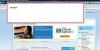Багато РК-дисплеїв можуть забезпечити повну розвагу 1080p HD.
Авторство зображення: BananaStock/BananaStock/Getty Images
Рідкокристалічні дисплеї, або РК-дисплеї, зараз є найпоширенішим типом дисплеїв після падіння популярності ЕПТ. РК-дисплей зазвичай працює надійно і відображає високоякісне зображення, але іноді з ним можуть виникати проблеми. Якщо ваш РК-телевізор виглядає розмитим, а перегляд не є таким приємним, як колись, ви часто можете визначити проблему та усунути її всього за кілька хвилин.
Неправильний перегляд
Хоча багато РК-телевізорів добре працюють і забезпечують чудовий досвід перегляду, усі РК-телевізори мають більш обмежені можливості кут огляду, ніж у інших типів телевізорів. Якщо дивитися на екран під кутом, зображення може виглядати розмитим поза. Перегляд телевізора в яскраво освітленому середовищі також може призвести до того, що зображення матиме розмитий вигляд. Спробуйте подивитись щось у тьмяній, але не темній кімнаті, коли ви сидите прямо перед телевізором. Якщо зображення все ще виглядає розмитим, причина в іншому.
Відео дня
Налаштування РК-дисплея
Усі телевізори надають можливість змінити основні налаштування зображення. Різні телевізори мають різні процеси для налаштування параметрів, але найчастіше ви натискаєте кнопку «Меню» на своєму пульта та виберіть опцію, як-от "Зображення", "Дисплей" або "Зображення". Якщо ці параметри недоступні, перегляньте посібник із телевізора специфіка. Використовуйте параметри відображення, щоб налаштувати рівень освітлення на зображенні. Переглядайте зображення як із світлими, так і з темними елементами під час налаштування цих параметрів. Найпростіші налаштування – це яскравість і контраст, але якщо у вашому телевізорі є додаткові параметри, поекспериментуйте з такими параметрами, як рівні білого, рівні чорного, яскравість і підсвічування.
Налаштування пристрою
У деяких випадках пристрій виведення, наприклад DVD-програвач, містить параметри, які впливають на освітлення зображення. Перевірте ці налаштування, якщо ви бачите розмитий малюнок лише під час використання певного пристрою; коли ви використовуєте інший пристрій, наприклад кабельну коробку, зображення виглядає нормально. Багато пристроїв виводу, наприклад, сучасні ігрові консолі, не мають подібних налаштувань, тому перегляньте документацію пристрою, щоб дізнатися, що він може робити. Зазвичай ці налаштування відображаються під параметрами меню, подібними до параметрів вашого телевізора, наприклад «Зображення», «Дисплей» або «Зображення». Це працює дуже схоже налаштування подібних конфігурацій на самому РК-дисплеї, оскільки параметри освітлення подібні до налаштувань яскравості та контрастності.
Скинути
Виконайте скидання на телевізорі до заводських налаштувань, якщо ви не можете отримати належне зображення. Це поверне ваш телевізор до вихідних заводських конфігурацій; ви втратите всі свої налаштування, включаючи програмування каналів, налаштування відео та параметри звуку. Скидання виправляє лише налаштування, які змінили дисплей; це не усуне проблеми з обладнанням телевізора. Для цього в різних телевізорах є різні процеси; ви можете знайти скидання в опції меню, наприклад «Налаштування» або «Система», або вам може знадобитися натиснути й утримувати одну або кілька кнопок на телевізорі. Щоб отримати докладнішу інформацію, перегляньте посібник з телевізора.
Обслуговування
Якщо ви перепробували все, але не можете виправити розмитий телевізійне зображення, пристрій потребує обслуговування. Зверніться до служби підтримки виробника телевізора щодо варіантів обслуговування. Якщо виробник не пропонує місцевий сервіс, перевірте місцевий телефонний довідник на наявність магазинів з ремонту телевізорів або зв’яжіться з такими місцями, як Geek Squad, TVRepairPros.com або Sears Home Services.